
Googlen sivuvälimuisti voi olla hengenpelastaja. Välimuistissa olevien sivujen käyttötapa näyttää kuitenkin muuttuvan päivittäin, koska teknologiajätti on siirtynyt virtaviivaistamaan hakua tuloksia ja poista kerran merkittäviä ominaisuuksia, kuten Instant Previews, Quick View ja muut vastaavat vähäkäyttöiset toiminnot. Välimuistissa olevat sivut toimivat pääasiassa nopeina datavedoksina, joita Google vertaa hakukyselyihisi ja tarjoaa kätevän tavan sellaisten verkkosivujen varmuuskopioiden käyttäminen, jotka on muuten saatettu poistaa käytöstä tai jotka ovat erittäin ruuhkaisia ylivoimaisen verkon vuoksi liikennettä. Vaikka se ei ole täysin välttämätöntä, Googlen välimuistissa olevien sivujen katselu toisin kuin säännöllisesti muotoiltuja sivuja sivut mahdollistavat nopeamman katselun vähentämällä sivuston kokonaiskäsittelyä ja myöhempää latausta aika.
Lisäksi se antaa katsojalle mahdollisuuden tarkastella tiettyjen sivujen aikaisempia esityksiä, joita on saatettu muuttaa niiden jälkeen. alkuperäinen julkaisu tai jää piiloon tilauspohjaisen maksumuurin taakse, jolloin katsojat voivat nähdä vanhentuneita tai muuten rajoitettuja sisältö. Google ei todellakaan ole indeksoinut kaikkia Web-sivustoja – välimuistissa olevat linkit jätetään yleensä pois sivustoilta, jotka erityisesti pyytävät, ettei niiden sisältöä tallennettu tai välimuistissa – mutta useimmat välimuistissa olevat sivut ovat saatavilla hakutuloksiin upotettujen eri linkkien kautta tai suoraan osoitteen kautta. baari. Kätkön löytämistä voidaan kuitenkin pitää enemmän eräänlaisena kätkönä-22:na kuin jokapäiväisenä kävelynä puistossa.
Suositellut videot
Tässä on lyhyt opas Googlen välimuistissa olevien sivujen suoraan käyttämiseen, jotta voit ladata sivut nopeammin ja löytää vanhemman sisällön, jota olet ehkä unohtanut. Lisäksi tutustu oppaihimme osoitteessa kuinka tyhjennät selaimen välimuistin jos haluat hakea uusimman verkkosivuston sisällön tai oppaamme miten selaimen evästeet otetaan käyttöön jos sinulla on vaikeuksia käyttää sivuston eri elementtejä.
Tarkastele välimuistissa olevia sivuja Googlen hakutulosten kautta
Mikään Googlessa ei pysy ennallaan pitkään aikaan. Vaikka yritys tarjosi kerran mahdollisuuden tarkastella välimuistissa olevia sivuja Instant Preview -paneelissa samalla, kun hiirtä vietettiin tietyn hakutuloksen päällä, niin ei enää ole. Käyttäjät voivat kuitenkin edelleen tarkastella välimuistissa olevia sivuja hakutuloksista käyttämällä vihreää avattavaa nuolta aina, kun se on käytettävissä. Se on nopeaa ja helppoa, vaikka se toisinaan onkin rajoitettua.
Vaihe 1: Tee Google-haku — Siirry kohtaan Googlen pääsivu, kirjoita haluamasi hakulauseke tai haetut tiedot tuloksena olevaan tekstikenttään logon alla ja napsauta harmaata Google haku -painiketta, joka sijaitsee vasemmassa alakulmassa, syöttökentän alla.

Vaihe 2: Siirry halutulle välimuistissa olevalle sivulle — Etsi hakutuloksista verkkosivu, jota haluat tarkastella. Kun se on löydetty – ja jos saatavilla – napsauta pientä vihreää pudotusvalikon nuolta, joka sijaitsee suoraan verkkosivun URL-osoitteen oikealla puolella sinisen otsikon alla. Valitse sen jälkeen Välimuistissa -vaihtoehto tuloksena olevan avattavan valikon yläosassa nähdäksesi sivun välimuistiversion. Vaikka näin ei aina ole, välimuistissa olevan sivun yläreunaan ilmestyy yleensä harmaa banneri, joka osoittaa tarkan päivämäärän ja kellonajan, jolloin tilannekuva on otettu. Bannerissa on myös linkkejä sivun uusimpaan versioon sekä Googlen lisätietoa välimuistissa olevista linkeistä.
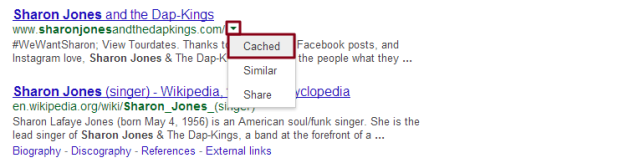
Tarkastele välimuistissa olevia sivuja osoitepalkin avulla
Ei aina tarvitse etsiä ja löytää oikeaa verkkosivua, jos sinulla on jo tarkka URL-osoite mielessä. Googlen luontaisen osoitehaun omnibarin ansiosta navigointi mainitun sivuston välimuistissa olevalle sivulle on yhtä helppoa kuin sanan kirjoittaminen suoraan URL-osoitteen eteen. Se on nopeampaa, jos sinulla on Web-osoite mielessäsi, ellei kätevämpää.
Vaihe 1: Etsi verkkosivu — Olipa sinulla jo URL-osoite käsillä tai löydät osoitteen pikahaulla, etsi verkkosivu, jonka välimuistiversiota haluat tarkastella. Kuten aiemmin mainittiin, kaikki verkkosivustot eivät tarjoa välimuistissa olevia sivuja, mutta useimmat tarjoavat välimuistissa olevan version sivusta riippumatta siitä, milloin se on päivätty.

Vaihe 2: Kirjoita "välimuisti" osoitepalkkiin — Kun sen sivun haluttu URL-osoite, jonka välimuistiversiota haluat tarkastella, on lisätty osoitepalkkiin, kirjoita "cache:" suoraan tekstin eteen. Jos katselit esimerkiksi www.digitaltrends.com-sivustoa, haluat vain kirjoittaa "cache: www.digitaltrends.com" osoitepalkkiin nähdäksesi välimuistissa olevan sivun vakioversion sijaan. Vaikka näin ei aina ole, välimuistissa olevan sivun yläreunaan ilmestyy yleensä harmaa banneri, joka osoittaa tarkan päivämäärän ja kellonajan, jolloin tilannekuva on otettu. Bannerissa on myös linkkejä sivun uusimpaan versioon sekä Googlen lisätietoa välimuistissa olevista linkeistä.

Mitä mieltä olet yksinkertaisesta oppaastamme, jonka avulla pääset suoraan Googlen välimuistissa oleville sivuille? Tiedätkö paremman menetelmän? Kerro meille alla olevissa kommenteissa.
Toimittajien suositukset
- Miksi Google katkaisee joidenkin työntekijöiden pääsyn verkkoon?
- Kuinka päästä pimeään verkkoon
- Kuinka käyttää Google SGE: tä – kokeile itse hakujen luovaa kokemusta
- Ylä- ja alaindeksin kirjoittaminen Google Docsissa
- Googlen ChatGPT-kilpailija julkaisi juuri haun. Näin voit kokeilla sitä
Päivitä elämäntapasiDigital Trends auttaa lukijoita pysymään tekniikan nopeatempoisessa maailmassa uusimpien uutisten, hauskojen tuotearvostelujen, oivaltavien toimitusten ja ainutlaatuisten kurkistusten avulla.




